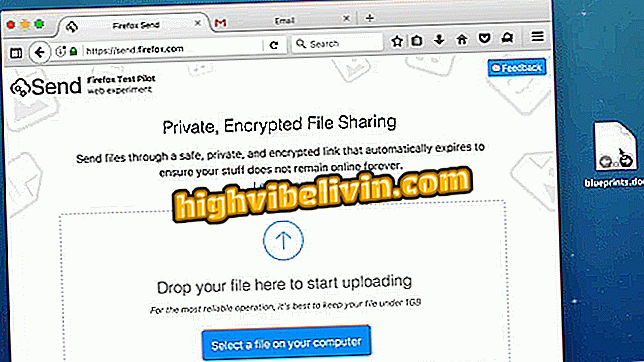Как создать календарь 2018 в Excel
Excel позволяет простым способом создать календарь на 2018 год с помощью компьютера. В программе есть галерея готовых шаблонов, которые можно загружать и редактировать d. Эта функция интересна для тех, кому нужна персональная программа, для личного использования или для распечатки и рассылки друзьям.
На следующем шаге вы узнаете, как сделать календарь на 2018 год в Excel. Для этого будет использоваться готовый шаблон, предоставленный самой Microsoft и доступный для загрузки в галерее, интегрированной в приложение на ПК.
Пять сайтов с бесплатными онлайн-курсами по Excel

Научитесь создавать календарь в Excel на компьютере
Шаг 1. Откройте Excel и на начальном экране нажмите «Календари»;

Откройте галерею шаблонов календаря в Excel
Шаг 2. Теперь нажмите на шаблон «Календарь на любой год»;

Откройте шаблон календаря, указанный в Excel
Шаг 3. Затем нажмите «Создать», чтобы скачать и открыть шаблон;

Нажмите на указанную кнопку, чтобы редактировать шаблон в Excel
Шаг 4. Наконец, используйте стрелки справа от года, чтобы выбрать 2018. Календарь будет обновлен с указанием дней года. Вы можете сделать это с любым выбранным шаблоном.

Изменение календарного года в Excel
После создания календаря вы можете отредактировать цвета, изображения и шрифт, чтобы оставить все как есть.
Каковы ваши трюки Excel? Прокомментируйте.